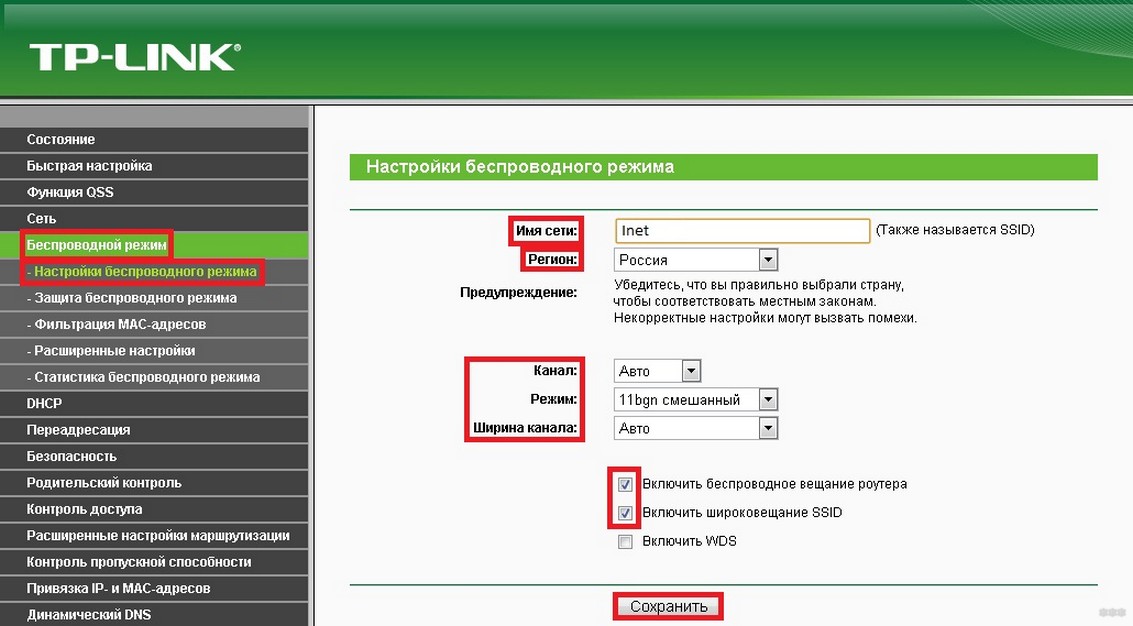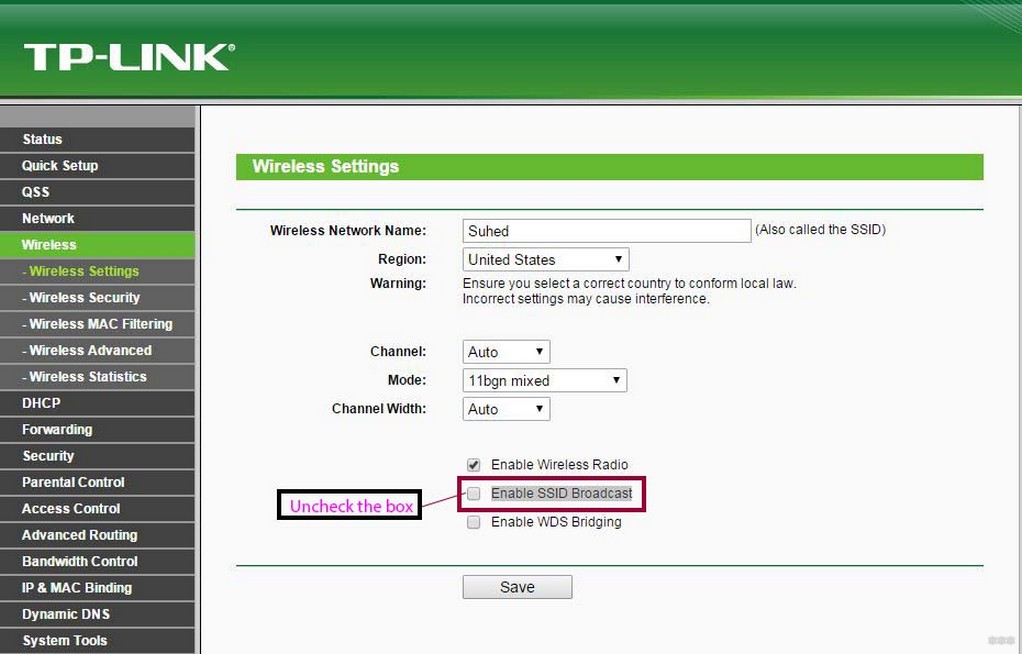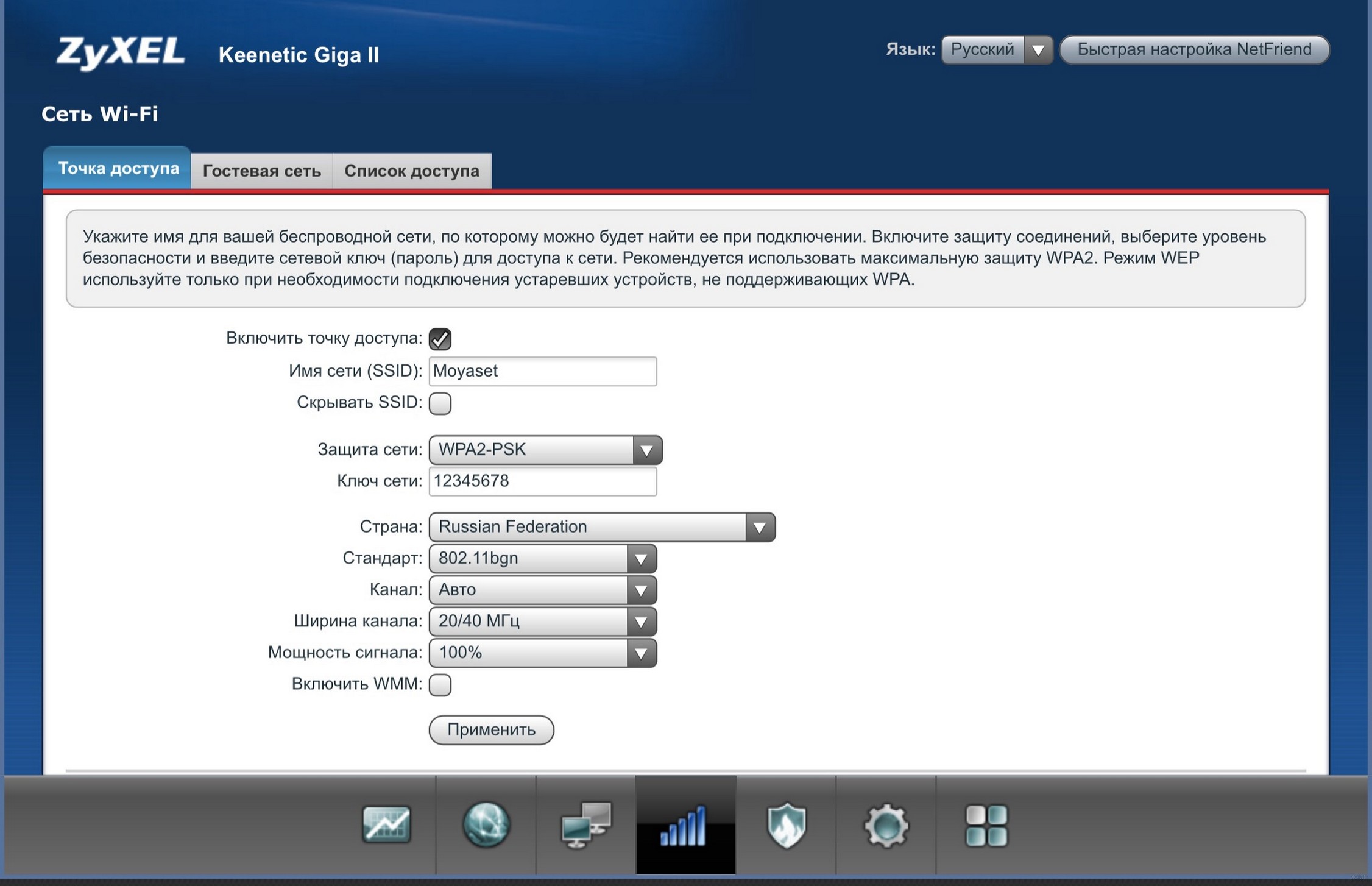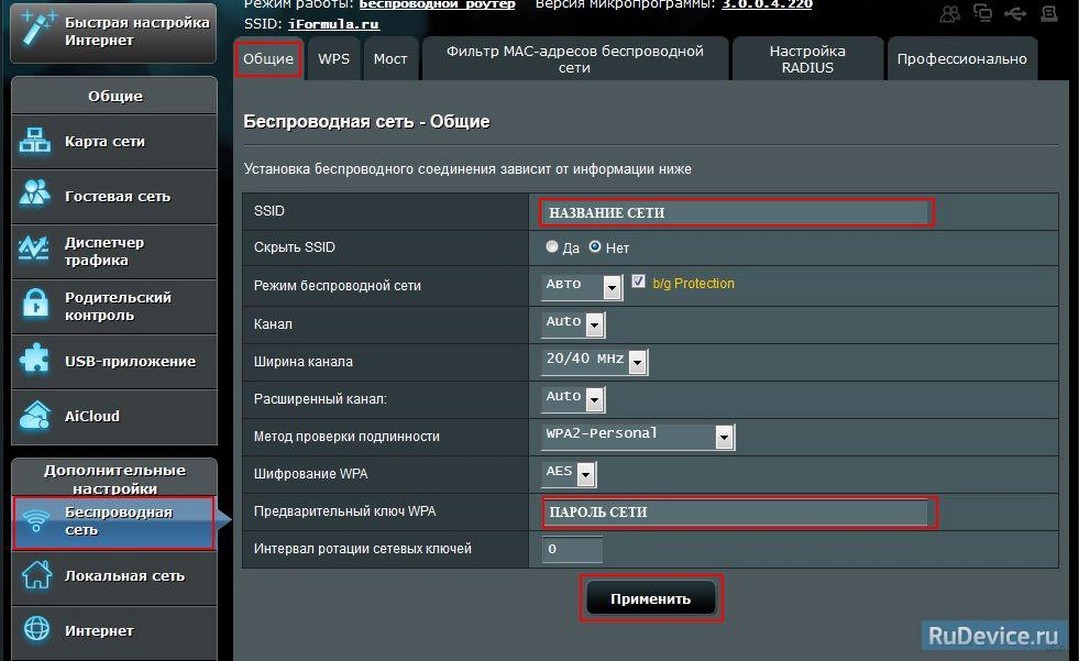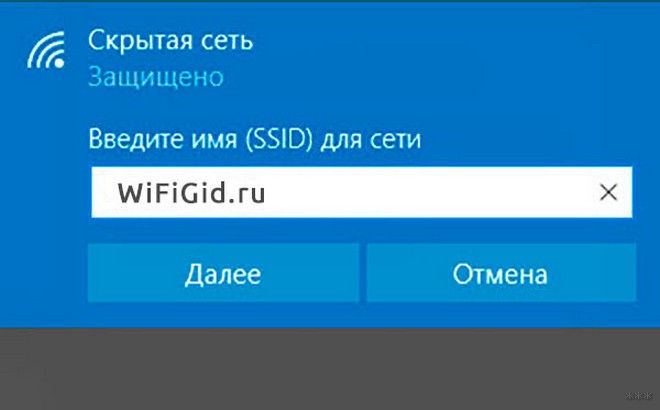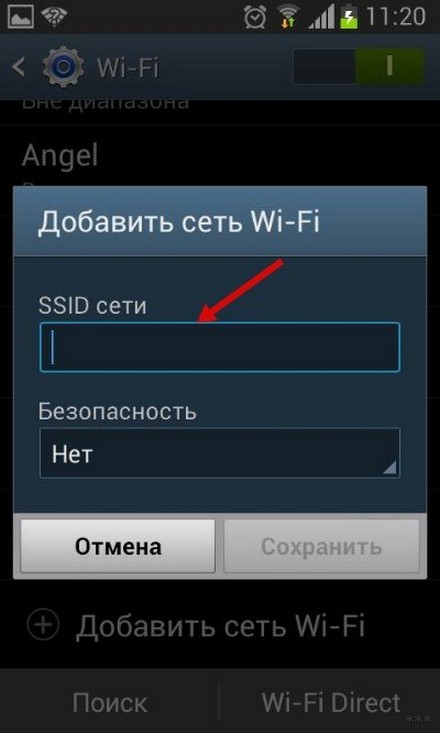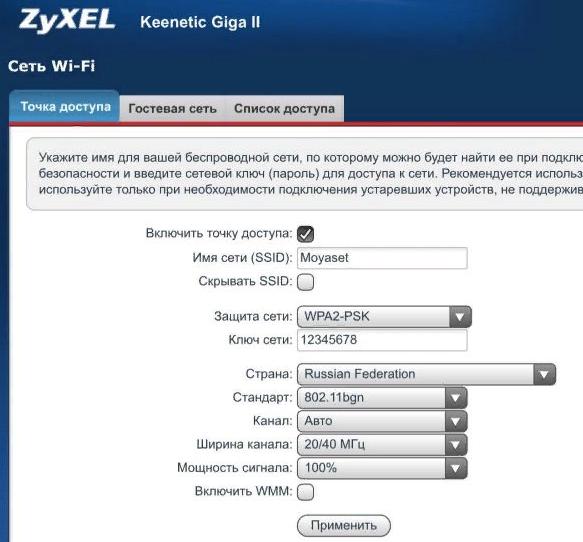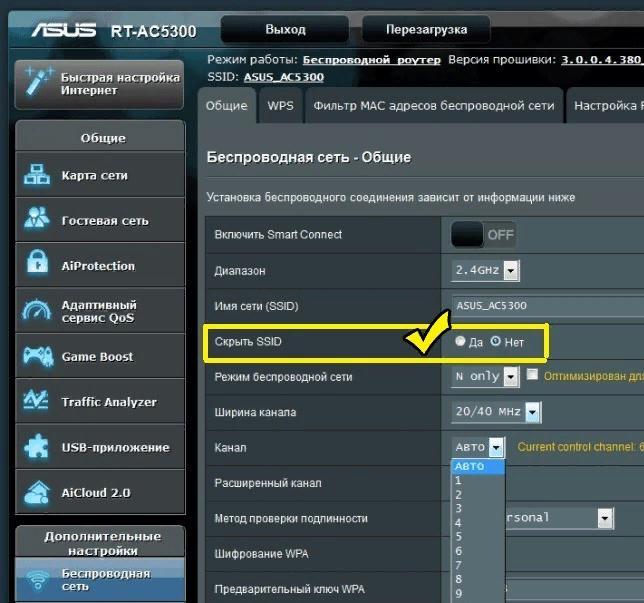Что такое broadcast ssid
Как включить или отключить SSID Broadcast на Wi-Fi Router
В настоящее время все больше людей используют маршрутизатор Wi-Fi вместо прямого порта Ethernet для подключения своих компьютеров и устройств к Интернету, поскольку одно подключение к Интернету может быть распределено на нескольких устройствах через маршрутизатор Wi-Fi. Однако проблема в том, что если вы настроили маршрутизатор в вашем доме, ваши соседи смогут найти ваш маршрутизатор.
Что такое SSID Broadcasting
Проще говоря, SSID или Service Set Identifier указывает название вашего Wi-Fi-маршрутизатора или сети. Например, если вы указали «TheWindowsClub» в качестве имени маршрутизатора Wi-Fi, вы увидите то же имя при поиске ближайших подключений на вашем компьютере или мобильном телефоне. SSID – это не что иное, как имя, которое транслируется для того, чтобы сделать ваш маршрутизатор видимым.
Что произойдет, если отключить трансляцию SSID или скрыть SSID
Ваше имя маршрутизатора Wi-Fi не будет видно другим, даже если они находятся перед маршрутизатором. Проблема в том, что вам нужно активировать SSID широковещание, чтобы подключить свой мобильный или другое устройство, которое в данный момент не подключено. Однако, если ваш компьютер имеет прямое соединение с маршрутизатором Wi-Fi через порт Ethernet, вам не нужно включать его при подключении компьютера.
Как отключить трансляцию SSID
У большинства современных Wi-Fi-роутеров есть эта опция. Сказав это, если вы не можете найти такую опцию в вашем маршрутизаторе, убедитесь, что вы используете последнюю версию прошивки. Кроме того, приведенное ниже руководство протестировано на маршрутизаторе TP-Link Wi-Fi, но такая же функция доступна практически для всех производителей.
Подключите компьютер или мобильный телефон к маршрутизатору Wi-Fi и откройте панель управления маршрутизатора. Вам необходимо ввести IP-адрес, например 192.168.0.1 (NetGear, TP-Link и т. Д.). К вашему сведению, разные производители имеют разные IP-адреса.
Снимите галочку с флажка, чтобы отключить SSID Broadcast и сохранить изменения.
Возможно, вам придется перезагрузить маршрутизатор, если он попросит вас об этом.
Теперь проверьте и посмотрите – вы не сможете найти имя вашего роутера на вашем мобильном телефоне или ПК в результатах поиска. Чтобы снова включить SSID Broadcast, просто перейдите в то же место и установите тот же флажок.
Прежде чем завершить, мы должны добавить, что некоторые устройства могут не иметь возможности идентифицировать сеть по имени, но она сможет видеть ее и каждую сеть, которая существует. И если кто-то захочет – он/она сможет разоблачить скрытый SSID, используя некоторые способы.
Широковещание SSID: что это такое и как включить Broadcast на роутере?
Привет, друзья! Сегодня у нас общая тема, как всегда про сеть Wi-Fi. А точнее, про ее имя – SSID. Это идентификатор, который используется для беспроводного подключения к интернету. Отображается везде – на ноутбуке, планшете, смартфоне, телевизоре, в общем, на любом устройстве.
Обычно SSID – это заводская настройка на роутере, стандартное название. Чаще всего именуется также, как и маршрутизатор. Вот у меня, например, D-Link, и Wi-Fi называется DIR-615. Стандартное имя можно заменить на любое другое в настройках роутера.
Сеть бывает скрытой и открытой – то есть, ее название можно видеть или не видеть в списке доступных подключений. Именно об этом мы и поговорим сегодня. Наша тема – Broadcast SSID или, если перевести на русский, трансляция SSID (в переводе – идентификатор набора услуг). Готовы? Поехали!
Ребята, тема простая, вы сами увидите! Но если будут появляться вопросы, или что-то непонятно напишу, обязательно дайте знать! Для вас всегда работают комментарии и онлайн-чат!
Где найти имя сети и сделать ее открытой?
Этот пункт есть в ВЕБ-интерфейсе любого роутера, в настройках беспроводного подключения. Давайте я расскажу, как поменять имя сети на уникальное и включить широковещание SSID, то есть сделать ее открытой (видимой).
Двухдиапазонные роутеры транслируют две сети – на частоте 2,4 и 5 ГГц. Все настройки выполняются для каждой отдельно.
Как сделать сеть невидимой? Инструкции смотрите тут:
TP-Link
В меню слева выбираем раздел «Беспроводной режим» и переходим в пункт «Настройки беспроводного режима». Далее заполняем поля:
В старых интерфейсах, не русифицированных, пункт может назваться «Enable SSID Broadcast».
Zyxel Keenetic
Здесь суть та же, но пункты настройки называются по-другому. Чтобы не думалось, расскажу:
Сменить SSID и сделать ее открытой на роутерах от ASUS можно так:
Если сигнал роутера «бьет» до соседа, то и он будет видеть имя вашего Wi-Fi. А если он незапаролен, то сможет даже подключиться к нему. Так что позаботьтесь о безопасности заранее!
Тут разобрались. Теперь давайте расскажу, что же будет, если перевести широковещательный режим работы сети в скрытый, то есть убрать галочку на пункте «Включить широковещание SSID».
Подключение к скрытой сети
Если в настройках Wi-Fi скрыть сеть, естественно, в списке доступных мы ее не найдем. Вместо этого будет красоваться название «Скрытая сеть» (на примере Windows 10). Если мы нажмем «Подключиться», обнаружим, что нужно заполнить вручную поле «Введите имя (SSID) для сети».
Для хозяина проблем не возникнет. Мы сами меняли имя выше, и знаем его. А вот нерадивые соседи уже не смогут подключиться к вашему Wi-Fi. Если только не взломают его. Но это уже совсем другая история.
Насколько я помню, на смартфонах скрытый Wi-Fi может вообще никак не отображаться в списке доступных. Чтобы подключиться, нужно нажать «Добавить сеть», ввести ее имя и пароль.
Также доступно видео «Как подключиться к скрытому Wi-Fi на Android?»:
Все бы хорошо – скрываем сеть и обезопасим ее от несанкционированного подключения. Есть одно маленькое неудобство. При попытке соединения придется каждый раз вручную прописывать название и ключ безопасности. То есть тут не получится воспользоваться кнопкой «Подключаться автоматически».
Подведем итоги. Пункт в ВЕБ-интерфейсе роутера «Enable SSID Broadcast» – это еще один простой способ защиты вашего роутера и беспроводного подключения, помимо пароля и фильтрации по MAC-адресам. Это все, что нужно знать по теме. Всем спасибо и пока!
Невидимая WiFi Сеть — Как Скрыть SSID На Роутере?
В данной статье речь пройдет о невидимой WiFi сети со скрытым SSID. Я покажу, как ее включить на роутерах TP-Link, Asus, Zyxel Keenetic, D-Link, Tenda, Apple, Upvel. В настройках любого маршрутизатора есть такая функция, как «Сделать SSID невидимым». Или «Скрыть WiFi сеть» — называться она может по-разному. Для чего она нужна?
Что такое вещание SSID (Broadcast)?
Вещание SSID, или Broadcast — это ретрансляция wifi сигнала, при котором его название видно всем беспроводным сетевым адаптерам, которые находятся в зоне приема.
Что такое скрытая сеть WiFi и невидимый SSID?
Суть скрытой сети wifi с невидимым SSID в том, что если кто-то захочет нелегально подобрать ключ и использовать ваш интернет в своих целях, то ее не увидят в списке доступных для подключения сигналов. На самом же деле чисто физически ваша сеть никуда не девается, просто ее имя не отображается. То есть подключение будет существовать и вы будете пользоваться интернетом, как раньше. Но название wifi не будет отображаться ни на одном устройстве, которое будет ее искать. Подсоединиться к ней сможет только тот, кто точно знает ее скрытый SSID и пароль.
Как сделать скрытую точку доступа?
Для того, чтобы скрыть точку доступа и сделать невидимым SSID сети, нужно выполнить несложные настройки на маршрутизаторе.
Вообще, как дополнительную меру защиты эту возможность целесообразно использовать только если у вас
Если же у вас роутер глючит, сеть постоянно пропадает, невидимым SSID от wifi вы только усложните себе поиск возможных проблем. Когда сеть реально не будет работать, а не просто будет скрыта.
Кроме того, WPS не доступен при скрытом SSID!
Поэтому каждое новое устройство придется подключать вручную, что не очень удобно.
Как скрыть WiFi сеть на роутере TP-Link?
Тем не менее, раз уж вы решили все-таки сделать сеть WiFi невидимой, то давайте посмотрим, как скрыть ее на роутере TP-Link. Это очень просто. Нужно
В новой версии панели администратора нужно зайти во вкладку «Дополнительные настройки» и открыть раздел «Беспроводной режим — Настройки беспроводного режима». И точно так же снять флажок в соответствующем пункте, после чего сеть WiFi на TP-Link станет невидимой.
Аналогично происходит и на моделях других производителей.
Скрываем сеть wifi на Tenda
Следующим примером будет служить роутер фирмы Tenda. Для начала заходим в настройки маршрутизатора по адресу tendawifi.com.
И находим тут раздел «Название и пароль беспроводной сети»
Здесь отображается SSID работающих в данный момент сетей — у меня активна только одна в диапазоне 2.4 ГГц. Напротив названия сети имеется флажок «Скрыть» — активируем его и сохраняем настройки.
После того, как роутер Tenda перезагрузится, данный WiFi пропадет из списка сетей, которые видны при настройке беспроводного подключения на компьютерах, ноутбуках и смартфонах.
Если вы настраиваете свой роутер Тенда с телефона, то сделать невидимым SSID беспроводной сети можно из пункта меню «Имя и пароль сети WiFi». Здесь достаточно переключить в активное положение ползунок «Скрыть сеть WiFi»
Как сделать невидимой wifi на роутере D-Link?
Точно также снимаем галочку в админке роутера D-Link
Скрытая сеть вайфай на маршрутизаторе Asus
В Asus же наоборот — активировать флажком пункт «Скрыть SSID» в разделе «Беспроводная сеть»
Невидимый wifi через роутер Zyxel Keenetic
Также и у Zyxel на вкладке «Точка доступа»
В современных маршрутизаторах Keenetic, чтобы скрыть SSID wifi, нужно открыть «Дополнительные настройки» домашней сети
и отметить «Скрыть SSID»
Apple Airport
Как и в любом wifi роутере, на Apple Airport есть возможность скрыть сеть от «глаз» чужих смартфонов, сделав ее невидимой. Осуществить эту задачу можно как с компьютера, так и через мобильное приложение на iPhone.
Для того, чтобы сделать сеть невидимой через компьютер, необходимо запустить стандартную программу для настройки Airport Utility
Ставим сюда галочку и сохраняем кнопкой «ОК» и затем «Update»
Чтобы создать невидимую сеть на iPhone, запускаем мобильное приложение
Кликаем по значку роутера Apple Airport
Авторизуемся в админке («Ввести пароль — Изменить») и заходим в раздел «Сеть»
Последний пункт настроек — «Скрытая сеть» — включаем его и нажимаем кнопку «Готово»
Невидимая сеть Wi-Fi на роутере Huawei
Отключить трансляцию SSID на Upvel
Для того, чтобы скрыть название wifi сети на роутере Upvel, надо зайти в «Wi-Fi сеть — Основные настройки» и в графе «Трансляция SSID» поставить режим «Выкл.»
Несмотря на то, что ваша сеть WiFi стала невидимой, при необходимости ее SSID можно поменять здесь же, в настройках wifi роутера. Подробно об этом мы написали в соседнем посте.
Видео про скрытие названия (SSID) сети
990x.top
Простой компьютерный блог для души)
Включить широковещание SSID — что это?
Сегодня рассмотрим коротко одну простую опцию, которую можете найти просматривая настройки роутеров разных производителей (Asus, TP-Link, Zyxel).
Включить широковещание SSID — что это такое?
Активация настройки приведет к отображению беспроводной Wi-Fi сети в списке доступных подключений.
SSID — идентификатор, простыми словами название беспроводной сети. Ее видно с устройства, которое имеет на борту Wi-Fi модуль, например ноутбук, персональный компьютер, смартфон, другой девайс.
Скрыть сеть, сделать невидимой — повысит уровень безопасности. Риск взлома будет намного снижен — кроме пароля, нужно будет также подобрать название, что на практике почти невозможно.
Настройка маршрутизатора TP-Link:
В устройствах фирмы ZyXEL функция может называться просто Скрывать SSID:
Настройки Asus, содержание данную функцию:
Домашние беспроводные сети редко взламывают. С другой стороны часто пароль установлен легкий, поэтому взлом по себе может быть простым. Wi-Fi в общедоступных местах может быть опасен перехватом трафика, при котором посторонние лица могут получить доступ к передаваемым данным. Чтобы исключить данную ситуацию — используйте сайт с защищенным протоколом HTTPS, а лучше вообще не использовать бесплатные общедоступные Wi-Fi точки доступа.
Заключение
SSID сети: что это такое, как узнать свой SSID, скрытая и мульти-SSID
Расшифровка термина
Википедия робко теряет концепцию. Отрывки информации помогут вам понять следующее:
Модемы игнорируют отправку других SSID, хотя прекрасно видят соседние сети. Именно здесь обрезается общедоступная информация. Не будем добавлять очевидное следствие текущей реализации стандарта: каждая сеть должна иметь уникальный SSID.
Нарушение правила не позволяет устройству правильно идентифицировать точку доступа. Хотя несколько каналов роутера настраивает администратор вручную. Современный модем должен уметь формировать исходную последовательность. Имя сети содержит, помимо аббревиатуры компании, несколько цифр MAC-адреса, что значительно снижает вероятность конфликтов.
Как мне показать свой SSID?
SSID Wi-Fi – пошаговая инструкция по его изменению
Сигнал Wi-Fi по праву может считаться достойной заменой проводному соединению. При попытке установить соединение с роутером устройство отображает все доступные поблизости точки, выбрав одну из них, вам просто нужно ввести пароль. Чтобы упростить поиск нужной точки подключения, в параметрах роутера задается значение SSID. Он может быть стандартным, заводским или произвольным, в зависимости от фантазии хозяина. В этой статье мы расскажем, что такое SSID, где его посмотреть и как его изменить.
Идентификация SSID
Есть несколько методов определения имени сети. Их следует рассматривать неразрывно с ситуациями, в которых может возникнуть такая необходимость.
Ниже мы опишем несколько примеров таких ситуаций и дадим конкретные советы, как быстро и без особо сложных действий выйти из ситуации.
Приобретение Wi-Fi-роутера от провайдера
В некоторых случаях при покупке такого оборудования у интернет-провайдера базовый набор параметров уже введен в прошивку устройства, которую использует именно этот сервис-провайдер. А иногда бывает и так, что точка доступа Wi-Fi уже в принципе настроена под конкретного клиента и туда заносятся его личные данные.
В такой ситуации на внутреннюю документацию устройства наклеивается наклейка, где указаны «SSID» и «Ключ шифрования». Запрошенная информация будет содержаться перед вышеупомянутыми столбцами. Все, что вам нужно сделать, когда вы вернетесь домой, — это установить гаджет в нужном месте, затем подключить интернет-кабель к разъему с подписью «WAN» на задней панели роутера и только потом подключить его к сети.
Теперь мы запускаем персональный компьютер и в области уведомлений, также известной как трей, находим значок сетевого подключения.
Как только такое место будет найдено, нужно щелкнуть по нему мышью и нажать кнопку «Подключить».
Через короткое время система запросит ключ, после правильного ввода нажмите «ОК», и вы сможете начать пользоваться предоставленным доступом в Интернет.
Неизвестный SSID
Если так получилось, что есть настроенный и рабочий Wi-Fi роутер, но имя распределенной сети неизвестно, а ноутбук или ПК находит их много, а уровень его сигналов примерно одинаков, то можно определить его следующим образом:
А затем, как и в предыдущем пункте, вводим ключ шифрования и используем сеть.
Скрытая сеть
Когда есть рабочий роутер, но сеть не отображается четко, еще есть способ узнать SSID. Для этого вам понадобится ноутбук или другое устройство с портом Ethernet и соединительный кабель с интерфейсами RJ (Registered Jack) 45 на концах. После того, как вы соберете все необходимое, вам нужно будет сделать следующее:
Настраиваем Wi-Fi на Tp-Link
В панели управления роутером слева откройте вкладку Wireless и установите нужные параметры.
В поле Wireless Network Name введите название вашей сети на английском языке. Это имя будет отображаться на всех устройствах, которые будут захватывать вашу сеть Wi-Fi. Имя может быть любым.
Регион (Region) — Здесь мы выбираем страну, в которой вы находитесь.
Канал: лучше оставить на Авто. Если есть проблемы с интернетом через Wi-Fi, попробуйте сменить канал на какой-то статический.
Выйти из смешанного режима 11bgn.
Ширина канала — оставьте Авто.
Также может быть элемент Max Tx Rate. Устанавливаем максимальное значение.
Как правило, есть еще три элемента, для которых вы можете выбрать / отменить выбор.
Включить беспроводной радиомаршрутизатор: флажок должен быть установлен. Если его удалить, сеть Wi-Fi полностью исчезнет.
Включить широковещательную рассылку SSID — рекомендую поставить галочку напротив этого пункта. Если вы удалите его, ваше сетевое имя будет скрыто. Устройства этого не увидят. Для подключения вам нужно будет вручную создать сеть и указать имя сети. Это хороший способ еще больше обезопасить вашу сеть, но он не всегда удобен.
Вот как все это выглядит:
Вот и все. Беспроводная сеть настроена. Нам также необходимо настроить безопасность для нашей сети Wi-Fi. Выберите тип защиты, шифрования и укажите пароль. Также вы можете установить фильтр по MAC-адресу. Но это уже темы для отдельных статей. Который скоро появится на нашем сайте.
Зачем он используется
Сетевой SSID необходим для подключения техника к беспроводному соединению. Точка доступа передает информацию о своем имени, которая определяется и принимается другими гаджетами: телевизорами, телефонами, ноутбуками и т.д. Информация передается в виде пакетов со скоростью примерно 0,1 Мбит / с. При обнаружении Wi-Fi получатель отправляет запрос на подключение.
Узнав название своей сети Wi-Fi, пользователь выберет правильный вариант подключения, при наличии нескольких точек доступа введите пароль и получит доступ в Интернет.
Еще одна цель имени сети SSID на маршрутизаторе — защитить Wi-Fi от возможных подключений посторонних лиц. Если вы скроете имя беспроводного соединения, даже те, кто решит сделать это специально, не смогут его обнаружить и получить к нему доступ.
Широковещание SSID: что это такое и как включить Broadcast на роутере?
Привет друзья! Сегодня у нас общая тема, как всегда про сеть Wi-Fi. Вернее, по названию: SSID. Это идентификатор, используемый для беспроводного подключения к Интернету. Отображается везде: на ноутбуках, планшетах, смартфонах, телевизорах, в общем, на любых устройствах.
Обычно SSID — это заводская настройка маршрутизатора, стандартное имя. Чаще всего именуется роутером. Например, у меня есть D-Link, а Wi-Fi называется DIR-615. Стандартное имя можно заменить на любое другое в настройках роутера.
Сеть может быть скрытой и открытой, т.е ее имя может отображаться или не отображаться в списке доступных подключений. Об этом мы и поговорим сегодня. Наша тема — Broadcast SSID или, если перевести на русский язык, широковещательный SSID (переводится как идентификатор набора сервисов). Готовый? Идти!
Ребята, тема простая, вы сами убедитесь! Но если у вас возникнут вопросы или я напишу что-то непонятное, обязательно дайте мне знать! Комментарии и онлайн-чат всегда работают на вас!
Что такое SSID и для чего нужен
SSID — это сетевой идентификатор, который видит каждый пользователь при выходе в Интернет через модуль Wi-Fi. Это имя необходимо, чтобы быстро найти вашу точку доступа среди других активных маршрутизаторов, работающих в настоящее время в зоне действия вашего ПК или ноутбука, а также мобильного устройства.
SSID — это аббревиатура, обозначающая идентификацию набора служб, которая является идентификатором сетевой службы. Проще говоря, этот идентификатор — это имя вашей сети Wi-Fi, которое отображается на компьютере или мобильном устройстве, когда вы запускаете поиск для подключения.
Подключение к скрытой сети со смартфона
Если подключиться к Hide SSID с ПК (например, в Windows 10) не сложно, то хорошей новостью является то, что тот же процесс на телефоне совсем не сложен. Данные, необходимые для подключения к скрытой сети, такие же, как и для подключения с компьютера: SSID и пароль.
Вы можете найти настройки Wi-Fi на своем телефоне, выполнив несколько простых шагов. Возьмем для примера телефон Android (смартфон марки Honor). В меню настроек есть пункт «Беспроводные сети». Входим, выбираем подпункт «Wi-Fi» и ставим курсор на «вкл». Затем нажмите «Добавить».
Выберите метод шифрования (поле «Безопасность»), затем введите пароль и вы легко авторизуетесь (если, конечно, вы все ввели правильно).
Таким образом, базовая настройка беспроводной сети проста даже для новичков. Конечно, вас может смутить большое количество терминов, но вам просто нужно немного прочитать и, например, ответ на вопрос «какой SSID у сети?» Оказывается, максимально просто.
В отличие от обычных проводных сетей, где вы просто подключаете кабель к сетевой карте и записываете IP-адреса, в беспроводных сетях структура даже простого сегмента домашней сети намного сложнее. Один из часто задаваемых вопросов, которые задают пользователи при первом знакомстве с WiFi, — что такое SSID и зачем он нужен. Давайте рассмотрим подробнее. SSID расшифровывается как Service Set Identifier. Это можно перевести на русский язык как идентификатор набора услуг. Проще говоря, SSID — это имя сети Wi-Fi. Зачем это нужно? Дело в том, что используемые радиоканалы нельзя изолировать друг от друга, а это значит, что любое подключающееся устройство будет видеть все доступные сети передачи в частотном диапазоне. Поэтому SSID используется для определения нужного из списка доступных. Сегодня к ним предъявляются следующие требования: — идентификатор должен состоять из букв латинского алфавита или цифр. Имя сети Wi-Fi не должно содержать пробелов или специальных символов. Разрешены только символы подчеркивания и тире. Также недопустимо использование кириллицы (букв русского алфавита). — Не должно быть двух одинаковых SSID в одном диапазоне. Даже если у них одинаковый тип шифрования, при переходе с одной точки доступа на другую клиент покажет ошибку аутентификации. Кстати, современные роутеры могут работать с несколькими беспроводными сетями одновременно. Это очень удобно, если вы хотите организовать отдельную гостевую сеть для друзей или соседей и раздать им Интернет, не открывая доступ к своей домашней сети. Для этого используется технология MBSSID (Multi Broadcast Service Set Identifier).
Включается через веб-интерфейс роутера. В зависимости от модели беспроводной маршрутизатор может иметь 2 или более дополнительных беспроводных сетей на физическом радиомодуле.
Как изменить имя сети Вай-Фай
Для этого просто войдите в веб-интерфейс роутера или точки доступа и найдите раздел, отвечающий за работу беспроводной сети. Там в подразделе «Основные настройки» или «Основные настройки» будет строка SSID или имя сети.
Вам просто нужно удалить старое имя и зарегистрировать новое, поэтому обязательно сохраните настройки. В противном случае новое имя сети будет работать до перезапуска маршрутизатора, затем оно вернется к старому.
Как скрыть SSID и сделать сеть невидимой
Очень часто для повышения уровня безопасности беспроводной сети пользователям рекомендуется скрыть SSID точки доступа от других устройств, установив соответствующий флажок в настройках роутера.
Это работает следующим образом. Каждая точка беспроводного доступа в широковещательном формате транслирует собственное имя сети Wi-Fi в рабочем диапазоне частот от. Любой клиент, который в данный момент сканирует диапазон в поисках доступных точек для подключения, увидит его и, как следствие, может попытаться взломать. Если вы скроете SSID, установив соответствующий флажок, идентификатор не будет транслироваться всем в широковещательном формате. После этого только клиент, который знает SSID и вводит его вручную, сможет подключиться к сети.
Что такое сеть ssid?
Суть SSID — это персональный номер веб-сети, другими словами, ее название. Собственно, вы знаете это, если используете устройства Wi-Fi.
Это имя нужно, чтобы найти точку доступа вашего устройства среди других маршрутизаторов, работающих в области распространения сигнала в определенной области.
С появлением беспроводных технологий, а также процессов и настроек подключения многие пользователи сталкивались с определением SSID сети.
Фактически, это не все, что он представляет. Но трудностей в значении этого термина нет, разберется даже новичок. Далее в этой статье вы узнаете, что такое SSID сети Wi-Fi, а также как можно будет определить этот параметр и как его изменить.
Как включить трансляцию SSID на моем маршрутизаторе?
Включение / отключение сетевого имени (SSID) — Интернет LTE (установлено)
Значение аббревиатуры
SSID = идентификатор набора услуг
По-русски это будет — идентификатор сервисного набора оборудования (инфраструктуры). Русскоязычный домен Википедии не обратил внимания на концепцию набора сервисов. Рассмотрим вольный перевод толкования «противников».
Объяснение! Противники жителей СССР были носителями любой прозападной идеологии. Конечно, это слово имеет иронический оттенок.
В терминологии стандарта IEEE 802.11: набор услуг — это набор беспроводных устройств, характеризующихся идентичными параметрами сети.
создана иерархическая структура, соответствующая выполняемым функциям:
Что это такое?
Термин SSID означает идентификатор набора услуг. Он показывает имя WiFi, чтобы пользователь или оборудование могли без ошибок подключаться к Интернету. Название Wai Fai можно увидеть на ПК, смартфонах, планшетах и других устройствах, которые подключаются к всемирной паутине. На вопрос о том, что такое SSID сети Wi-Fi, можно ответить просто: это идентификатор (имя), с которым вы может определить точки доступа, доступные для подключения. Код содержит до 32 знаков (букв и цифр).
Есть еще одно определение того, что такое SSID сети Wi-Fi. Этот идентификатор известен под двумя именами:
Для простоты некоторые производители маршрутизаторов вместо SSID WiFi используют другое имя — «имя сети».
Давайте подробнее рассмотрим, что означает SSID сети Wi-Fi. В зависимости от настроек маршрутизатора SSID может транслироваться (транслироваться) или не транслироваться другим пользователям (не транслироваться). Точки доступа, как правило, настроены на непрерывную передачу данных, что позволяет различным устройствам (телефонам, ПК, ноутбукам и т.д.) быстро находить и подключаться к WiFi.
Чтобы узнать больше о SSID, важно знать требования к этому идентификатору. Выделим основные из них:
Рассмотренной информации достаточно, чтобы понять, что такое BSSID и ESSID сети Wi-Fi, каковы их характеристики и различия. Обычно эти сокращения просто называются SSID, чтобы избежать путаницы.
Базовая настройка беспроводной сети
Чтобы получить доступ к меню маршрутизатора, вам необходимо ввести его IP-адрес в строке браузера (независимо от того, какая у вас операционная система — хотя бы Windows 10, хотя бы Windows XP). Обычно это указано на этикетке на устройстве — 192.168.0.1 или 192.168.1.1. Также есть логин и пароль для доступа к настройкам (чаще всего admin / admin).
Кстати, SSID по умолчанию также можно определить по метке, а также по MAC-адресу маршрутизатора (который вам не обязательно использовать, но приятно знать, что вы его видите).
На изображении показано, где находится SSID на маршрутизаторе:
Как мне найти SSID? После того, как вы зашли в настройки роутера TP-LINK, найдите в меню слева пункт «Быстрая установка». Здесь настраиваются параметры подключения к Интернету и беспроводной сети. Интернет-провайдеры часто предоставляют подключение через PPPoE, поэтому выбираем этот пункт.
После этого вам будет предложено ввести логин и пароль, которые вам дал провайдер (обычно они прописаны в договоре, заключаемом при подключении квартиры к интернету). В следующем окне вы найдете все необходимые настройки Wi-Fi. В строке «Имя беспроводной сети» вы можете найти текущий SSID и установить свой собственный.
Как правило, маршрутизаторы сами устанавливают настройки по умолчанию, поэтому вы можете позволить себе не изменять ширину канала и параметры режима. Что касается SSID, имя должно иметь достаточно смысла, чтобы даже в пьяном заблуждении не спутать его с другими.
Как ввести имя сети SSID?
Заходим в настройки нашего роутера, вне зависимости от модели (производителя) у вас, и ищем вкладку «Wi-Fi», «Беспроводная связь», «Беспроводная сеть» или что-то в этом роде. Должно быть поле для «SSID», «Имя беспроводной сети», «Имя беспроводной сети» и т.д.
Как остановить трансляцию SSID?
Измените SSID вашего маршрутизатора и отключите широковещательный SSID: например
Как узнать и изменить название сети на роутере
Найти имя сети на роутере и изменить его на другое несложно. В технике разных брендов этот процесс похож, но разница только в названиях разделов, в которые нужно перейти для настройки.
TP-Link
Вы можете просмотреть SSID в настройках роутера TP-Link по-разному, в зависимости от установленной версии прошивки и интерфейса модели.
Инструкция по технике синего интерфейса:
После внесения изменений необходимо нажать «Сохранить», а затем перезапустить маршрутизатор, чтобы новые значения вступили в силу.
Зеленые шаблоны веб-интерфейса:
После выполнения действий нужно нажать «Сохранить».
Маршрутизатор с черным веб-интерфейсом (AX110000):
В зависимости от модели, года выпуска и версии прошивки доступны другие опции для веб-интерфейса маршрутизаторов TP-Link. Принцип работы будет прежним — нужно найти раздел «Беспроводная сеть (режим)» и внести соответствующие изменения.
Чтобы узнать название сети на роутерах ASUS и изменить его, вам необходимо:
Сохраните изменения, нажав кнопку «Применить».
D-link
Инструкция для роутеров D-Link:
Сохраните новые значения с помощью кнопки «Применить».
Keenetic
Инструкция для роутеров Zyxel Keenetic:
Сохраните изменения, нажав кнопку «Применить.
Tenda
Инструкции для роутеров Tenda:
Чтобы сохранить новые значения, нажмите «ОК».
BSSID
В соответствии с изложенным выше принято обозначать базовые станции 48-битным идентификатором. Физически — BSSID повторяет MAC-адрес. Иногда (редко) параметр можно изменить. Есть технологии, в которых BSSID формируется по сложному закону из серийных номеров. Типичный MAC-адрес включает:
Что означает трансляция WIFI?
Непрерывная передача пакетов из точки доступа Wi-Fi с объявлением об их доступности. Также называется «сигнализация», если сеть защищена паролем, пользователи будут видеть SSID, но не смогут получить к нему доступ (см. WEP и WPA).
Просмотр общедоступных сетей
Теперь узнаем, как определить SSID сети. Для этого нам нужно включить адаптер Wi-Fi и найти значок беспроводного подключения на панели задач.
Когда вы нажимаете на нее, появляется окно со всеми доступными сетями.
Для отслеживания сетевой активности нужно использовать установочный файл ncpa.cpl, который находится в разделе «Выполнить», после чего уже можно просмотреть статус подключения.
Если он очень слабый, нужно войти в меню, выбрать параметры увеличения.
Кроме того, вы можете изучить все подключения без исключения в столбце управления сетью, где находится раздел для изменения параметров адаптера.
В устройство Wi-Fi вводится специальными клавишами на ноутбуках или сочетанием их с кнопкой Fn (как правило, используются стандартные многофункциональные клавиши F1-F12, но нельзя забывать об исключениях).
Телефоны намного проще. Просто запустите контакт, затем выберите нужную сеть из списка, затем введите пароль для входа, если это учтено.
Современный пользователь может извлечь гораздо больше данных с помощью программ, перехватывающих весь сетевой трафик (снифферов).
Через них можно просмотреть MAC-адрес роутера, распознать скрытые сети, найти информацию о канале связи, мощности сигнала, количестве подключенных в данный момент абонентов и т.д.
Подключение к скрытой сети
Если мы спрячем сеть в настройках Wi-Fi, конечно, мы не найдем ее в списке доступных. Вместо этого будет красоваться название «Скрытая сеть» (например, Windows 10). Если мы нажмем «Подключиться», мы обнаружим, что нам нужно вручную заполнить поле «Введите имя (SSID) для сети».
Для хозяина проблем не возникнет. Мы сами изменили название выше, и мы это знаем. Но нерадивые соседи больше не смогут подключиться к вашему Wi-Fi. Если только они его не взломают. Но это совсем другая история.
Насколько я помню, на смартфонах скрытый Wi-Fi может вообще не отображаться в списке доступных. Для подключения нужно нажать «Добавить сеть», ввести свое имя и пароль.
также доступен видеоролик «Как подключиться к скрытому Wi-Fi на Android?»:
Все бы хорошо — прячем сеть и защищаем от несанкционированных подключений. Есть небольшой недостаток. Когда вы пытаетесь подключиться, вам нужно будет каждый раз вручную регистрировать свое имя и электронный ключ. То есть здесь вы не сможете воспользоваться кнопкой «Подключиться автоматически».
Подведем итоги. Запись в WEB-интерфейсе маршрутизатора «Включить широковещательную рассылку SSID» — еще один простой способ защитить маршрутизатор и беспроводное соединение, а также фильтрацию паролей и MAC-адресов. Это все, что нужно знать по этому поводу. Всем спасибо и до свидания!
Узнать идентификатор
Имя внешней сети будет предоставлено администратором. На телефоне, роутере алфавитно-цифровая последовательность задается установщиком. Рекомендуется подбирать уникальное сочетание, избегая конфликтов. Чаще всего идентификатор содержит информацию об организации, отделе, номере дома. Оценщик старается ввести необходимую информацию, реже зашифрованную, в основном понятную посторонним. Современный роутер умеет подобрать для себя подходящий вариант. Проверять:
Внимательно осмотрите наклейку на корпусе. В документе содержится перечень важной информации:
Значения возвращаются к исходным значениям, указанным на этикетке, после аппаратного сброса с помощью кнопки «Сброс.
Раздача интернета
Компьютеры могут раздавать Интернет, используя стандарт беспроводной связи. Метод определения установленной комбинации определяется операционной системой. На телефоне зайдите в Настройки. Для Windows:
Примечание! О настройке точки доступа пойдет речь в отдельной статье.
На снимке экрана показан альтернативный способ доступа к настройкам, игнорирующий значок сети (нижний правый угол экрана).





Как изменить имя SSID сети Wi-Fi на роутере Apple Airport
Теперь инструкция для владельцев «яблочной» техники (iPhone, iPad и Airport). По умолчанию на этом маршрутизаторе имя подключения назначается в виде имени устройства и числовой комбинации. Для его изменения вам потребуется:
Довожу до вашего сведения! Метод подходит для сетей, работающих на частоте 2,4 ГГц. Если вам нужно изменить SSID на 5 ГГц, вы также должны перейти на вкладку «Параметры беспроводной сети» и изменить имя в строке «Имя сети 5 ГГц».

В зависимости от подключения смена SSID в Apple Airport происходит определенным образом
Как посмотреть ССИД точки доступа на телефоне
Как изменить имя сети Wi-Fi (SSID) на роутере
Если пользователю сложно понять, какое имя относится к его точке доступа на телефоне, следует выполнить следующие действия:
Важно! В зависимости от версии ОС Android и производителя мобильного телефона или планшета, процедура и названия статей могут незначительно отличаться от представленных выше.

вы можете определить имя сети через телефон в настройках
Как подключиться к беспроводной сети на Windows 10?
В новом окне выберите Изменить настройки адаптера. Если вы видите адаптер «Беспроводная сеть» (или что-то в этом роде) и он отключен, щелкните его правой кнопкой мыши и выберите «Включить». После этого на вашем ноутбуке должен появиться Wi-Fi, и вы сможете подключиться к беспроводной сети.
Как включить или отключить SSID Broadcast на Wi-Fi Router
В настоящее время все больше и больше людей используют маршрутизатор Wi-Fi вместо прямого порта Ethernet для подключения своих компьютеров и устройств к Интернету, поскольку одно подключение к Интернету может совместно использоваться несколькими устройствами через маршрутизатор Wi-Fi. Однако проблема в том, что если вы установите маршрутизатор у себя дома, ваши соседи смогут найти ваш маршрутизатор.
В настоящее время несложно взломать или получить несанкционированный доступ к любому маршрутизатору Wi-Fi. Хотя вы всегда можете защитить свое соединение с помощью брандмауэра вашего маршрутизатора, вы также можете отключить широковещательную передачу SSID, чтобы защитить его.
Что такое SSID Broadcasting
Проще говоря, SSID или Service Set Identifier указывает имя маршрутизатора или сети Wi-Fi. Например, если вы указали «TheWindowsClub» в качестве имени вашего маршрутизатора Wi-Fi, вы увидите то же имя при поиске ближайших подключений на вашем компьютере или мобильном телефоне. SSID — это не что иное, как имя, которое транслируется, чтобы сделать ваш маршрутизатор видимым.
Что произойдет, если отключить трансляцию SSID или скрыть SSID
Имя вашего Wi-Fi роутера не будет видно другим, даже если они находятся перед роутером. Проблема в том, что вам нужно активировать широковещание SSID для подключения вашего мобильного телефона или другого устройства, которое в данный момент не подключено. Однако, если ваш компьютер имеет прямое подключение к маршрутизатору Wi-Fi через порт Ethernet, вам не нужно включать его при подключении компьютера.
Можно ли скрыть свой SSID?
Многие беспроводные маршрутизаторы могут создавать сеть Wi-Fi со «скрытым» SSID. Но даже если вы скрываете свой SSID, маршрутизатор продолжает транслировать трафик по беспроводной сети. Сети Wi-Fi со скрытыми SSID могут не отображаться в списке сетей Wi-Fi на ПК или смартфоне, но они будут доступны любому, у кого есть простое в использовании программное обеспечение для мониторинга беспроводного трафика.
Что еще хуже, создание скрытой сети приводит к проблемам с подключением и фактически предоставляет сведения о вашем Wi-Fi-соединении. При использовании скрытой сети ваше устройство должно постоянно транслировать свое имя и пытаться подключиться, чтобы найти его.
Wi-Fi никогда не был предназначен для такого использования. Чтобы защитить свою сеть Wi-Fi, используйте шифрование WPA2 и установите надежный пароль. Не создавайте скрытую сеть Wi-Fi — на самом деле она менее безопасна.
Где найти имя сети и сделать ее открытой?
Этот пункт можно найти в WEB-интерфейсе любого роутера, в настройках беспроводного подключения. Я расскажу, как изменить имя сети на уникальное и включить широковещание SSID, т.е сделать его открытым (видимым).
Двухдиапазонные маршрутизаторы транслируют две сети: 2,4 и 5 ГГц, все настройки производятся отдельно для каждой.
Как сделать сеть невидимой? См. Инструкции здесь:
TP-Link
В левом меню выберите раздел «Беспроводной режим» и перейдите в «Настройки беспроводного режима». Далее заполните поля:
В старых, нерусифицированных интерфейсах элемент может называться «Включить широковещание SSID».
Zyxel Keenetic
Суть здесь та же, но элементы настройки имеют разные названия. Чтобы не думать, говорю вам:
Вы можете изменить SSID и открыть его на роутерах ASUS следующим образом:
Если сигнал маршрутизатора попадет на соседа, они увидят ваше имя Wi-Fi. А если он не защищен паролем, он может даже подключиться к нему. Так что позаботьтесь о своей безопасности заранее!
Вот и все. Теперь мы расскажем, что произойдет, если вы измените режим сетевой широковещательной передачи на скрытый, т.е снимите флажок «Включить широковещание SSID».
Мульти-ССИД
Зная, что такое SSID сети Wi-Fi, вы можете перейти к получению дополнительной информации. Например, точка доступа TP-Link имеет функцию «Мульти». Предоставляет возможность транслировать 4 сети одновременно. При использовании этой функции пользователь может назначить VLAN ID выбранному коду сети Wi-Fi. Это облегчает использование любой точки доступа TP Link при работе с сетями разного уровня мощности.
Все бесплатные способы авторизации для сети WIFI в метро и возможные проблемы
Например, точка доступа одновременно подключена к нескольким группам VLAN. Предположим, что таких групп 4, числа 1, 2, 3, 4, поэтому у них разные сети и мощности. №1-Влан 1, №2-Влан 2, №3 — Влан 3 и №4 — Влан 4. Получается:
Каждая группа имеет доступ к определенному ресурсу VLAN. Например, первая группа, ее клиент подключается к SSID 1 и сможет использовать ресурсы n. 1.
Примечание! Все управление работает по настройкам в переключателе. Здесь доступ служит для увеличения авторитета WLAN от локальных до беспроводных сетей.
Что такое ключ безопасности сети?
Ключ безопасности сети — это пароль, который вы можете использовать для подключения к работающей сети Wi-Fi. От этого напрямую зависит безопасная работа беспроводной сети. Его основная задача — защитить пользователя (владельца) Wi-Fi от несанкционированных подключений к нему.
Ищем SSID WiFi на телефоне
Найти на телефоне название сети Wi-Fi несложно. Сначала откройте настройки своего смартфона, а затем действуйте следующим образом:
Как посмотреть ССИД точки доступа на телефоне
Если вы не можете понять, какой именно идентификатор относится к вашей точке доступа на вашем смартфоне, вам необходимо сделать следующее:
Готовый! Не забывайте, что в инструкции даны приблизительные названия пунктов меню, на практике они могут отличаться в зависимости от модели смартфона.
Давайте обсудим, можно ли скрыть WiFi SSID от посторонних глаз, чтобы защитить свое соединение.
Как скрыть SSID на TP Link?
Как скрыть сеть WiFi на роутере TP-Link?